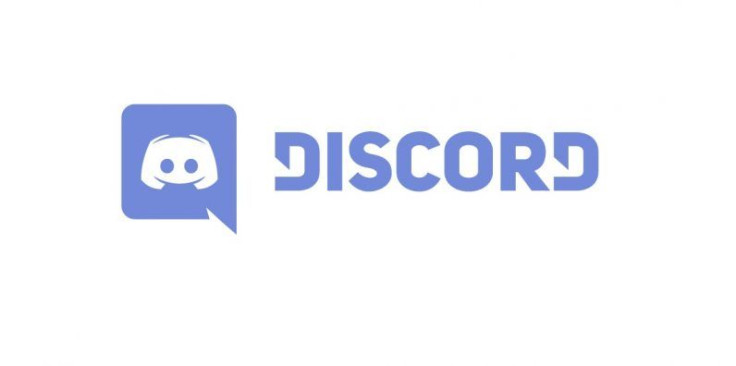ได้ยินเกี่ยวกับการอัปเดต Discord Spotify ใหม่ แต่ไม่แน่ใจว่าจะใช้งานได้อย่างไร ค้นหาวิธีการเชื่อมต่อบัญชีของคุณเพื่อประสบการณ์การเล่นเพลงที่ดียิ่งขึ้นที่นี่
Discord Music Bots เป็นเรื่องสักพัก แต่ตอนนี้บริการแชทที่เน้นนักเล่นเกมได้เพิ่มประสบการณ์ดนตรีที่ใช้ร่วมกันด้วยการรวม Spotify ใหม่ แม้ว่าข่าวการเชื่อมต่อ Spotify ยังไม่ได้ประกาศผ่านการอัปเดตอย่างเป็นทางการ Changelogข้อมูลเกี่ยวกับการรวมเพลงใหม่ถูกโพสต์ผ่านฟอรัมสนับสนุน-
หากคุณตื่นเต้นที่จะเชื่อมต่อบัญชี Spotify และ Discord ของคุณ แต่ไม่แน่ใจว่าจะทำอย่างไรเราได้รวบรวมคำแนะนำด่วนเพื่อช่วยคุณด้วยรวมถึงเคล็ดลับพิเศษเกี่ยวกับวิธีการใช้ Spotify ภายใน Discord เมื่อบัญชีของคุณเชื่อมโยง ตรวจสอบด้านล่าง
วิธีเชื่อมต่อบัญชี Discord และ Spotify

ไปhttps://discordapp.com/และเข้าสู่ระบบบัญชีของคุณ (คุณไม่สามารถเชื่อมต่อบัญชีของคุณผ่านแอพในเวลานี้)
เมื่อเข้าสู่ระบบแล้วให้คลิกที่ไอคอน“ การตั้งค่าผู้ใช้” ที่ด้านล่างของหน้าจอใกล้กับชื่อผู้ใช้ของคุณ
ในการตั้งค่าผู้ใช้คลิกที่“ การเชื่อมต่อ”
คลิกที่ไอคอน Spotify
หน้าจอป๊อปอัพจะปรากฏขึ้นซึ่งจะขอให้คุณเข้าสู่ระบบเพื่อ Spotify
เมื่อเข้าสู่ระบบแล้วให้คลิกที่ปุ่มเพื่ออนุมัติการเชื่อมต่อ
คุณจะได้รับข้อความความสำเร็จโดยสังเกตว่าบัญชีของคุณเชื่อมต่อแล้ว
คุณสมบัติการอัปเดต Spotify Discord
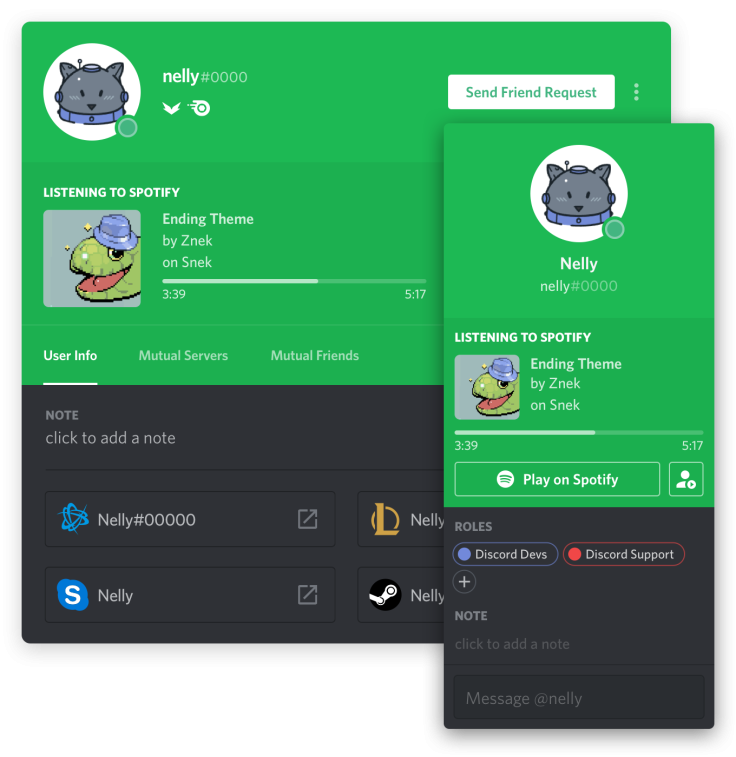
คุณสมบัติโปรไฟล์- ข้อมูล Spotify ของคุณจะปรากฏบนทั้งมินิและโปรไฟล์เต็มของคุณ
แบ่งปันเพลงและฟังกับเพื่อน ๆ- สมาชิก Spotify Premium สามารถ "ฟัง" กับสมาชิกระดับพรีเมี่ยมอื่น ๆ ในเพลงหรือเพลย์ลิสต์โดยตรงภายในเซิร์ฟเวอร์ Discord ของพวกเขา ช่วงเวลาดนตรีได้รับการซิงค์เพื่อให้ทุกคนได้ยินสิ่งเดียวกันในเวลาเดียวกัน แม้ว่าคุณจะไม่มีบัญชี Spotify พรีเมี่ยมคุณยังสามารถเพลิดเพลินกับการอัปเดตใหม่ได้เนื่องจากอนุญาตให้สมาชิกที่ไม่ใช่พรีเมี่ยมแสดงแทร็ก“ กำลังฟังอยู่” ในโปรไฟล์ Discord ของพวกเขา สิ่งนี้ช่วยให้เพื่อน ๆ ดูโปรไฟล์ของคุณสามารถตรวจสอบเพลงที่คุณฟังได้โดยคลิกที่ปุ่ม "Play on Spotify"
วิธีเชิญเพื่อนมาฟัง Spotify กับคุณใน Discord (ต้องใช้บัญชีพรีเมี่ยม)
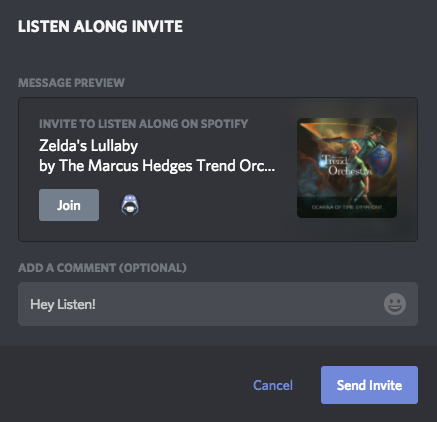
เริ่มเล่น Spotify
แตะปุ่ม + ด้วยสัญลักษณ์ Spotify ในกล่องข้อความของคุณ
ตอนนี้คุณสามารถส่งคำเชิญให้เพื่อนฟังกับคุณ คำเชิญมาพร้อมกับตัวเลือกในการสร้างข้อความของคุณเองก่อนส่ง
หากเพื่อนกำลังฟังอยู่คุณจะเห็นว่ามีกี่มุมด้านล่างซ้ายมือของแอพ
Discord 2.2.2 อัปเดตบันทึกการเปลี่ยนแปลง
การอัปเดตแอป Discord iOS ล่าสุดมาถึงวันที่ 31 มกราคมนี่คือทุกสิ่งที่เปลี่ยนไป
หน้าจอเพิ่มเติมตอนนี้เคารพธีมมืด
อัปเดตตัวแปลงสัญญาณของเราเป็น Opus 1.2! สัมผัสประสบการณ์เสียงที่ดีกว่าที่คุณเคยสัมผัสมาก่อน
สลับระหว่างบลูทู ธ และลำโพงในระหว่างการโทรแทนที่จะไม่สามารถทำสิ่งนี้ได้
แตะคนที่สตรีมมิ่งอย่างแข็งขันใช้ในการขัดข้องแอพ การอัปเดตนี้แก้ไขได้
แก้ไขปัญหาบางอย่างกับ Rich Embeds ไม่ได้ฝังสิ่งต่างๆมากมาย
แก้ไขปัญหาการค้นหา .. โอกาสน้อยลงสำหรับการชน
แก้ไขปัญหาที่เซิร์ฟเวอร์ที่เลือกยังคงเป็นวงกลมแทนสี่เหลี่ยมโค้งมน